Busyettt,dah.. panjang nian nih judul… hehehe…
Bermula dari kesulitan yang saya temui saat belajar membuat ebook untuk menomori halaman berbeda-beda pada sebuah dokumen. Awalnya saya browsing kesana kemari, tanya ke temen online juga tapi belum mengerti karena panduannya kurang bisa dipahami dan aplikasi yang dipakai kebanyakan masih ms.office 2007. Memang sih, nggak akan beda jauh kalau yang terbiasa berkutat dengan ms.word. Tapi buat saya hal ini cukup merepotkan. Mengingat saat membuat laporan akhir kuliah dulu, saya membuat satu dokumen dengan file terpisah, misalnya halaman Kata pengantar, daftar isi, daftar istilah dsb menggunakan halaman i,ii, iii, iv dst. menjadi satu file. Kemudian membuat file lagi untuk bagian isi dan menomorinya dengan halaman 1, 2, 3 dst… Belum lagi letaknya tidak selalu di bawah halaman, ada juga yang di atas kanan halaman. Repot pokoknya. Nah, sekarang saya akan membagi sedikit pengetahuan yang saya pelajari selama dua hari terakhir (lama banget )
)
Buat yang lagi bikin buku, naskah atau pun laporan dan skripsi semoga posting ini bisa membantu. Langsung aja,ya…
Pertama saya jelaskan dulu di sini bahwa saya membuat contoh 5 halaman, yaitu
Letakkan kursor pada akhir halaman latar belakang. Kemudian klik tab page layout–break–next break seperti berikut
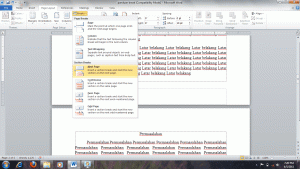
Kalau sudah, periksa apakah section break (next page) sudah berada pada posisinya. Caranya tekan ctrl-shift-* secara bersamaan pada keyboard. Pemberian break akan mengakibatkan spasi enter, jadi atur posisinya seperti semula
 Tuh, keliatan kan halaman berikutnya jadi kosong, karena halaman kedua atau halaman permasalahan pindah ke halaman berikutnya lagi. Oleh karena itu cek dengan ctrl+shift+* supaya break(next break) berada pada posisi yang diinginkan. Kalau sudah benar, posisi munculnya kira-kira seperti ini, tergantung panjang paragraf juga.
Tuh, keliatan kan halaman berikutnya jadi kosong, karena halaman kedua atau halaman permasalahan pindah ke halaman berikutnya lagi. Oleh karena itu cek dengan ctrl+shift+* supaya break(next break) berada pada posisi yang diinginkan. Kalau sudah benar, posisi munculnya kira-kira seperti ini, tergantung panjang paragraf juga.
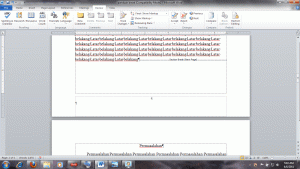
Kalau sudah seperti di atas, lanjutkan dengan memformat nomor halaman, tab insert–page number–format number. Atur
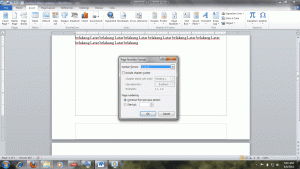
kemudian lanjutkan dengan pemberian nomor halaman, tab insert–page number–bottom page dan hasilnya nomor halaman akan menjadi urut dari halaman awal hingga akhir. Nah, untuk membuatnya berbeda antara 2 halaman pertama dan berikutnya. Blok no.halaman tiga (halaman permasalahan) lalu non aktifkan link to previous, seperti gambar di bawah
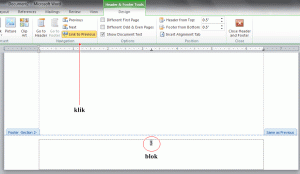 Apabila sudah dinonaktifkan, kembali lagi ke insert–page number–format number (halaman no.3 teteap diblok ) ganti page numbering dengan start at dan pilih 1 untuk memulai halaman pertama.
Apabila sudah dinonaktifkan, kembali lagi ke insert–page number–format number (halaman no.3 teteap diblok ) ganti page numbering dengan start at dan pilih 1 untuk memulai halaman pertama.

Langkah selanjutnya tab insert–page number–bottom page, kemudian lihat apakah hasilnya 2 halaman pertama urut kemudian halaman ketiga dimulai dari angka 1 lagi? jika iya, berarti berhasil. Halaman permasalahan yang saya buat menjadi halaman 1.
Sekarang waktunya mengganti nomor halaman di dua halaman pertama yaitu, halaman pendahuluan dan latar belakang diganti dengan angka romawi i dan ii. Caranya, blok nomor halaman 1 di halaman pertama (pendahuluan) dengan mengkliknya saja kemudian ke tab insert–page number–format number,

Bagaimana hasilnya…. sesuai harapan? hasil halaman saya sendiri berubah di dua halaman pertama menjadi i dan ii. Halaman berikutnya yaitu permasalahan hingga kesimpulan tetap pada nomor halaman 1-3
hasil halaman saya sendiri berubah di dua halaman pertama menjadi i dan ii. Halaman berikutnya yaitu permasalahan hingga kesimpulan tetap pada nomor halaman 1-3
Itu hanya contoh saja, intinya pisahkan halaman dengan break dan atur number format serta link previous… Semoga bisa membantu dan bermanfaat, ya.
Silahkan isi komentar bila tidak berhasil atau menemui kesulitan. Bagi yang berhasil, nggak usah bilang terimakasih, saya mohon doanya aja untuk Bobby F. Wijaya agar bisa lulus ujian dunia dan akhirat. Amin
Bentar lagi mau skripsi, makanya posting soal ms.word…hehhee…
Bermula dari kesulitan yang saya temui saat belajar membuat ebook untuk menomori halaman berbeda-beda pada sebuah dokumen. Awalnya saya browsing kesana kemari, tanya ke temen online juga tapi belum mengerti karena panduannya kurang bisa dipahami dan aplikasi yang dipakai kebanyakan masih ms.office 2007. Memang sih, nggak akan beda jauh kalau yang terbiasa berkutat dengan ms.word. Tapi buat saya hal ini cukup merepotkan. Mengingat saat membuat laporan akhir kuliah dulu, saya membuat satu dokumen dengan file terpisah, misalnya halaman Kata pengantar, daftar isi, daftar istilah dsb menggunakan halaman i,ii, iii, iv dst. menjadi satu file. Kemudian membuat file lagi untuk bagian isi dan menomorinya dengan halaman 1, 2, 3 dst… Belum lagi letaknya tidak selalu di bawah halaman, ada juga yang di atas kanan halaman. Repot pokoknya. Nah, sekarang saya akan membagi sedikit pengetahuan yang saya pelajari selama dua hari terakhir (lama banget
Buat yang lagi bikin buku, naskah atau pun laporan dan skripsi semoga posting ini bisa membantu. Langsung aja,ya…
Pertama saya jelaskan dulu di sini bahwa saya membuat contoh 5 halaman, yaitu
- Pendahuluan,
- Latar belakang,
- Permasalahan,
- Pembahasan dan
- Kesimpulan.
Letakkan kursor pada akhir halaman latar belakang. Kemudian klik tab page layout–break–next break seperti berikut
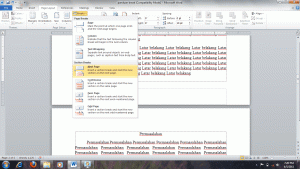
Kalau sudah, periksa apakah section break (next page) sudah berada pada posisinya. Caranya tekan ctrl-shift-* secara bersamaan pada keyboard. Pemberian break akan mengakibatkan spasi enter, jadi atur posisinya seperti semula
 Tuh, keliatan kan halaman berikutnya jadi kosong, karena halaman kedua atau halaman permasalahan pindah ke halaman berikutnya lagi. Oleh karena itu cek dengan ctrl+shift+* supaya break(next break) berada pada posisi yang diinginkan. Kalau sudah benar, posisi munculnya kira-kira seperti ini, tergantung panjang paragraf juga.
Tuh, keliatan kan halaman berikutnya jadi kosong, karena halaman kedua atau halaman permasalahan pindah ke halaman berikutnya lagi. Oleh karena itu cek dengan ctrl+shift+* supaya break(next break) berada pada posisi yang diinginkan. Kalau sudah benar, posisi munculnya kira-kira seperti ini, tergantung panjang paragraf juga.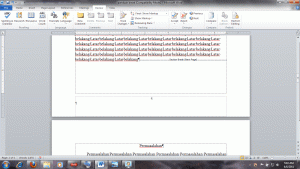
Kalau sudah seperti di atas, lanjutkan dengan memformat nomor halaman, tab insert–page number–format number. Atur
- Number format dengan 1,2,3…
- Page numbering pilih continue from previous section,
- Tekan ok
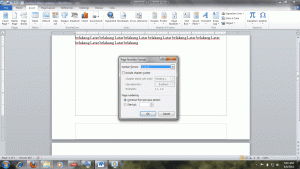
kemudian lanjutkan dengan pemberian nomor halaman, tab insert–page number–bottom page dan hasilnya nomor halaman akan menjadi urut dari halaman awal hingga akhir. Nah, untuk membuatnya berbeda antara 2 halaman pertama dan berikutnya. Blok no.halaman tiga (halaman permasalahan) lalu non aktifkan link to previous, seperti gambar di bawah
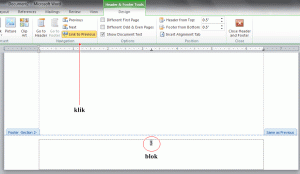 Apabila sudah dinonaktifkan, kembali lagi ke insert–page number–format number (halaman no.3 teteap diblok ) ganti page numbering dengan start at dan pilih 1 untuk memulai halaman pertama.
Apabila sudah dinonaktifkan, kembali lagi ke insert–page number–format number (halaman no.3 teteap diblok ) ganti page numbering dengan start at dan pilih 1 untuk memulai halaman pertama.
Langkah selanjutnya tab insert–page number–bottom page, kemudian lihat apakah hasilnya 2 halaman pertama urut kemudian halaman ketiga dimulai dari angka 1 lagi? jika iya, berarti berhasil. Halaman permasalahan yang saya buat menjadi halaman 1.
Sekarang waktunya mengganti nomor halaman di dua halaman pertama yaitu, halaman pendahuluan dan latar belakang diganti dengan angka romawi i dan ii. Caranya, blok nomor halaman 1 di halaman pertama (pendahuluan) dengan mengkliknya saja kemudian ke tab insert–page number–format number,
- Ganti number format dengan i,ii,iii…
- Biarkan page numbering berada di continue from previous section
- Tekan ok

Bagaimana hasilnya…. sesuai harapan?
Itu hanya contoh saja, intinya pisahkan halaman dengan break dan atur number format serta link previous… Semoga bisa membantu dan bermanfaat, ya.
Silahkan isi komentar bila tidak berhasil atau menemui kesulitan. Bagi yang berhasil, nggak usah bilang terimakasih, saya mohon doanya aja untuk Bobby F. Wijaya agar bisa lulus ujian dunia dan akhirat. Amin
Bentar lagi mau skripsi, makanya posting soal ms.word…hehhee…
Iar iarbhír anseo
Tidak ada komentar:
Posting Komentar